本文主要是介绍基于stm32单片机厨房安全环境天然气煤气监测系统,希望对大家解决编程问题提供一定的参考价值,需要的开发者们随着小编来一起学习吧!
资料编号:172 下面是功能视频演示:
172-基于Stm32单片机厨房安全环境天然气煤气监测报警系统
功能讲解:
采用stm32单片机作为控制CPU,采用MQ4天然气气体采集传感器,DHT11温湿度传感器,蜂鸣器,0.96寸OLED显示屏,继电器驱动风扇,采用USB5V供电,使用电脑和充电宝USB口都可以,MQ4采集当前厨房的天然气浓度,当浓度值大于设置的上限阈值(阈值可以在程序中更改),蜂鸣器进行报警,继电器导通驱动风扇进行通风降低天然气浓度,当浓度低于设置的阈值,蜂鸣器停止报警,风扇停止转动,OLED显示屏上显示天然气浓度值和温湿度采集值,该系统适用于厨房安全环境以及相关天然气报警系统,全套资料齐全:

下面是相关程序源码展示:
//硬件驱动
#include "delay.h"
#include "usart.h"
#include "led.h"
#include "bsp_dht11.h"
#include "RC522.h"
#include "oled.h"
#include "key.h"
#include "led.h"
DHT11_Data_TypeDef DHT11_Data;
//硬件初始化
void Hardware_Init(void)
{
NVIC_PriorityGroupConfig(NVIC_PriorityGroup_2);//设置中断优先级分组为组2:2位抢占优先级,2位响应优先级
delay_init(); //延时函数初始化
Usart1_Init(115200); //串口1初始化为115200
// Usart2_Init(115200); //串口2,驱动ESP8266用
LED_Init(); //LED初始化
}
int main(void)
{
unsigned char *dataPtr = NULL;
unsigned short timeCount = 30; //发送间隔变量
uint8_t status;
long int cardnum=0;
u16 adcx;
int temp;
Hardware_Init(); //初始化外围硬件
OLED_Init();
OLED_ColorTurn(0);
OLED_DisplayTurn(0);
OLED_ShowString(0,0," MQ4:",16); OLED_ShowString(90,0,"PPM",16);
OLED_ShowString(0,32,"TEMP:",16); OLED_ShowString(70,32,"C",16); OLED_ShowString(120,32,"%",16);
OLED_Refresh();
KEY_Init();
Adc_Init(); LED_Init();
LED=1;fs=1;
Q1=1;
while(1)
{
DHT11_Read_TempAndHumidity ( & DHT11_Data );
OLED_ShowNum(40,32,DHT11_Data .temp_int,2,16);
OLED_ShowString(56,32,".",16);
OLED_ShowNum(60,32,DHT11_Data .temp_deci,1,16);
OLED_ShowNum(100,32,DHT11_Data .humi_int,2,16);
adcx=Get_Adc_Average(ADC_Channel_1,10);
temp=(float)adcx/4096*330-100;
if(temp<0) temp=0;
OLED_ShowNum(40,0,temp,3,16);
OLED_Refresh();
if(temp>100||DHT11_Data .temp_int>36)
{
LED=0;
Q1=0;
}
else
{
LED=1;
Q1=1;
}
}
}
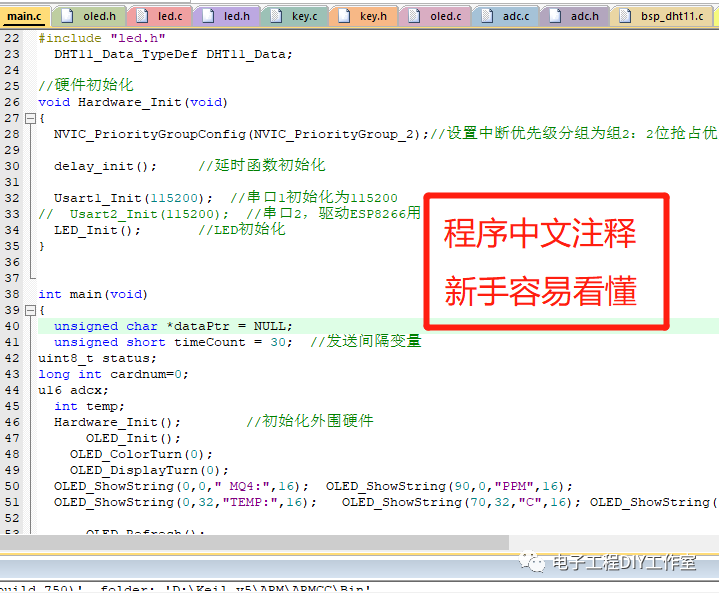
下面是原理图展示:
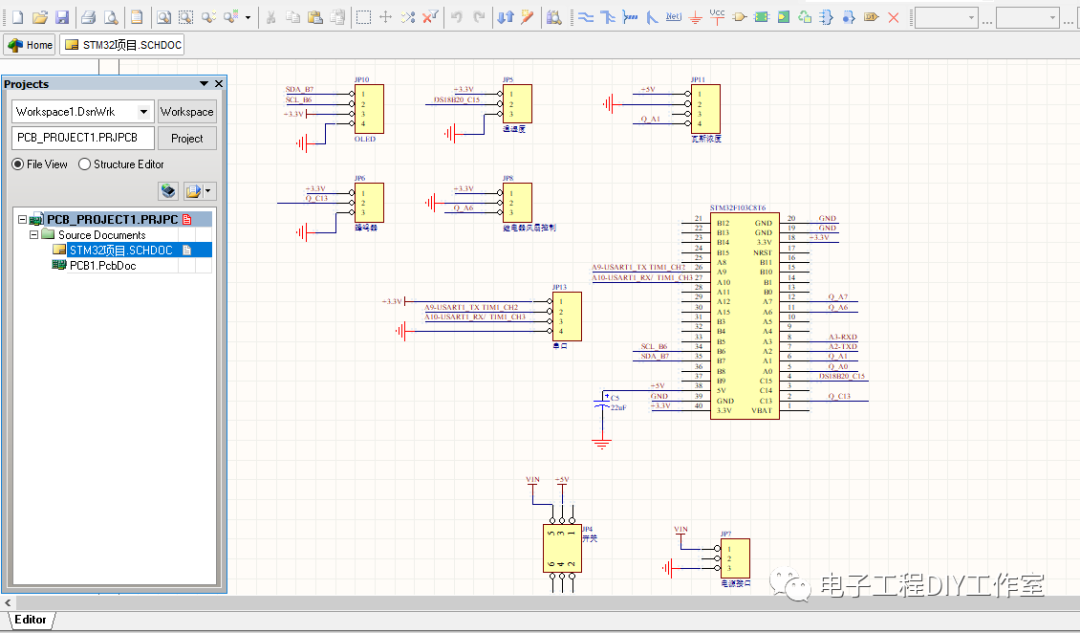
下面是PCB展示:

下面是该资料的分享下载链接:
https://pan.baidu.com/s/10tBIksQJ2cLuQa9DxvTrdg?pwd=ecrk
这篇关于基于stm32单片机厨房安全环境天然气煤气监测系统的文章就介绍到这儿,希望我们推荐的文章对编程师们有所帮助!





